网络是Linux操作系统作为服务器的最重要的条件之一,仅仅设置了虚拟机的网络模式还无法构建主机和虚拟机之间的网络通信,还需配置虚拟网卡和虚拟机的IP地址。下面以构建“仅主机模式”的网络通信关系为例,介绍具体的网络配置方法。
1)虚拟机的网络配置
在CentOS 7虚拟系统的桌面上右击,在弹出的快捷菜单中选择“打开终端”选项,在弹出的终端命令窗口中输入“ifconfig”命令,可查看所有网卡设备的信息。图2-33所示为CentOS 7虚拟系统没有设定网络环境的初始状态信息。从图中可以看岀目前系统有2个网卡设备:第一个网卡名为ens33,用于介入外网,默认关闭状态;第二个网卡名为lo,用于访问本地网络,其IP地址为127.0.0.1。
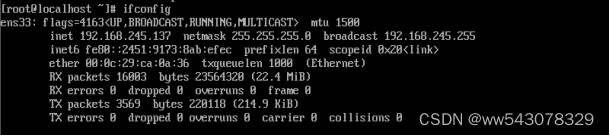
图2-33査看网卡初始状态信息
无论采用哪种模式连接网络,虚拟系统都应该配置一个静态的IP,通过更改指定ens33网卡IP地址,就可以通过IP地址找到该虚拟机。示例中把该网卡的IP地址设定为192.168.1.200,其网卡的IP地址的具体配置方法见5.3.1节中的“配置IP地址”。
指定IP地址后其网卡的信息如图2
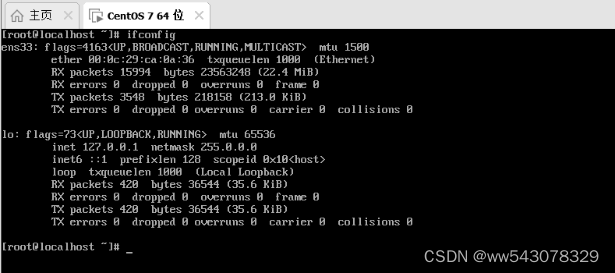
图2-34査看网卡指定IP后的状态信息
2)虚拟网卡的网络配置
如果釆用“仅主机模式”,只需指定VMnetl网卡的IP地址即可,因为仅主机模式下,虚拟机和主机之间需要设定同一个IP段的地址,所以这里指定其IP为192.168.1.100,如图2-35所示。
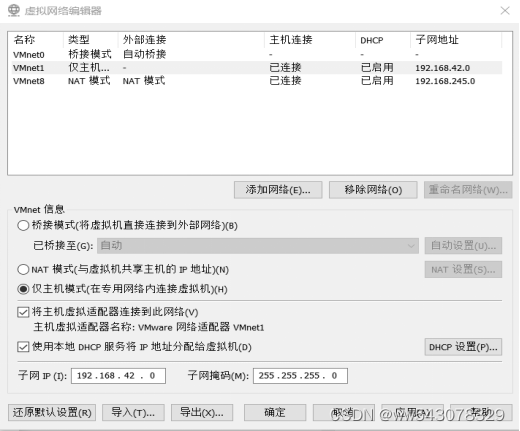
图2-35虚拟网卡VMnetl的IP设置
2.模式更改
VMware虚拟平台为主机与虚拟机之间提供了3种网络模式,但一台虚拟机只能使用一种模式,用户可以通过如下方法更改虚拟机的网络模式:在运行起来的虚拟系统的VMware平台上的右下角单击网络图标,如图2-36所示,在弹出的菜单中选择“设置”选项,则弹出如图2-29所示的选择网络连接模式对话框,选中需要的模式,单击“确定”按钮,则图2-36右下角该网卡的网络图标由灰色变成彩色,则完成了网络模式的设定,其网卡重新启动并生效。
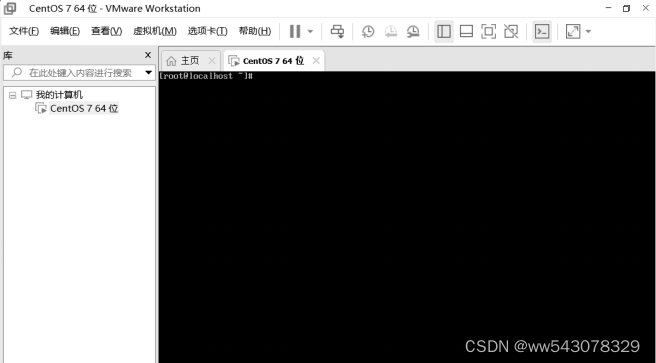
图2-36更改网络模式的选定界面
另外,相对于其他模式而言,在图2-29所示的界面中选中“自定义:特定虚拟网络”单选按钮,并在其下拉菜单中选中VMnetl网卡,单击“确定”按钮,则虚拟网卡重新启动使新设定的网络环境生效。此种方式比较轻松地构建主机和虚拟机之间的网络通信关系,它属于“仅主机模式”下的网络环境构建。
- 访问测试
主机和虚拟机的网络环境构建好后,还需进行测试来检测它们之间的网络通信是否正常,并检验CentOS 7虚拟系统的基本网络服务是否正常。
1)基本网络通信的测试
Linux系统和Windows系统都提供了ping命令,用于测试网络的基本通信情况,根据命令结果判断是否可以访问指定的网络。
(1)虚拟机访问本地主机。
首先查看设定好的本地主机虚拟网卡VMnetl的IP地址,例如,在Windows的DOS窗口界面,通过ipconfig命令,找到VMnetl网卡的网络信息,显示的主机虚拟网络配置信息如图2-37所示。图中显示,虚拟网卡VMnetl的IP地址为192.168.42.1。
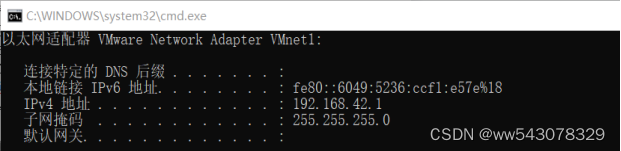
图2-37査看主机虚拟网卡的IP信息
在虚拟机终端窗口的提示符下,输入ping主机IP命令:ping192.168.42.1,如图2-38所示。从图中可以看到,虚拟机成功地获得主机的网络信息,可以访问主机。
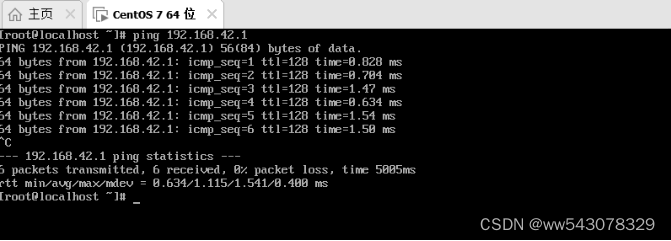
图2-38虚拟机测试主机网络
(2)本地主机访问虚拟机。
在本地主机的Windows的DOS窗口下,ping虚拟机的IP如图2-39所示。从图中可以看到,主机成功地获得虚拟机的网络信息,可以访问虚拟机。
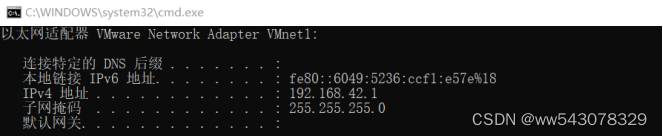





















 2127
2127











 被折叠的 条评论
为什么被折叠?
被折叠的 条评论
为什么被折叠?








